phpを実行するにはどのような環境が必要ですか
- (*-*)浩オリジナル
- 2019-09-09 14:27:4512010ブラウズ
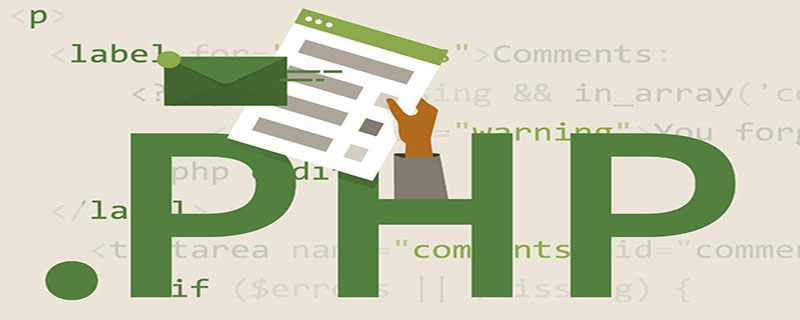
php の実行には PHP オペレーティング環境が必要です
Linux プラットフォームに基づく
LNMP: Linux、 Nginx、MySQL、PHP
LAMP: Linux、Apache、MySQL、PHP
Windows プラットフォームに基づく (推奨学習: PHP プログラミングの入門から熟練度まで)
WAMP: Windows、Apache、MySQL、PHP
LNMP、LAMP、WAMP のいずれであっても、インストールして構成することはできますが、クイック スターターとしては実行できません。その環境については、当面は独自に環境を構築する方法を知りたくない。さらに、先人たちはすでに phpstudy、wamp、xampp、easyphp などの統合環境を用意しています。ここでは、非常に使いやすい Windows プラットフォーム上での phpstudy の PHP 実行環境構築ツールをお勧めします。
phpstudy V8.0 のダウンロードとインストールの手順:
ステップ 1: 公式 Web サイトから phpstudy V8.0 バージョンのインストール パッケージをダウンロードします。
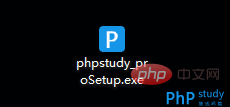
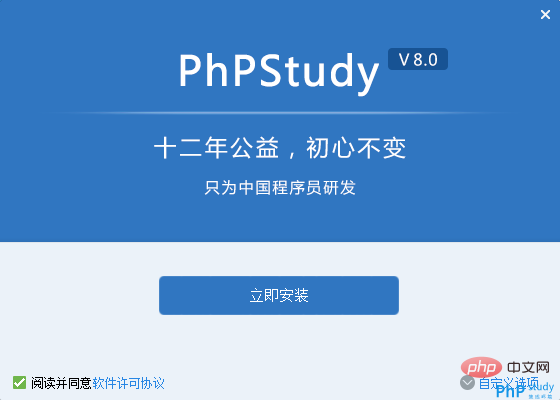
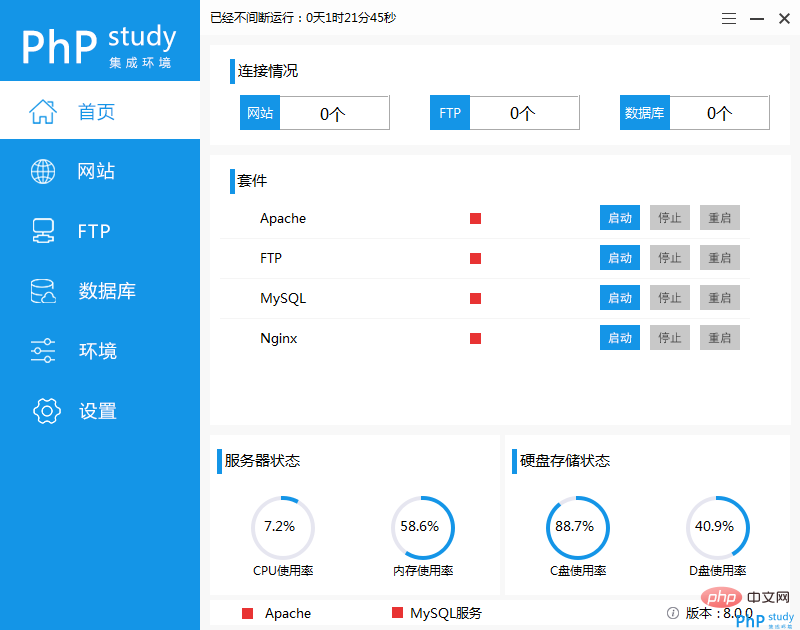
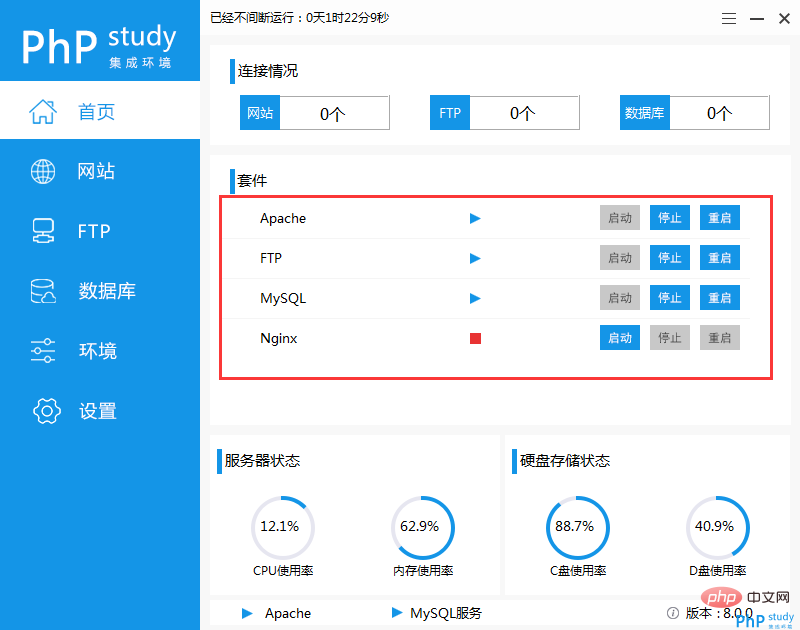
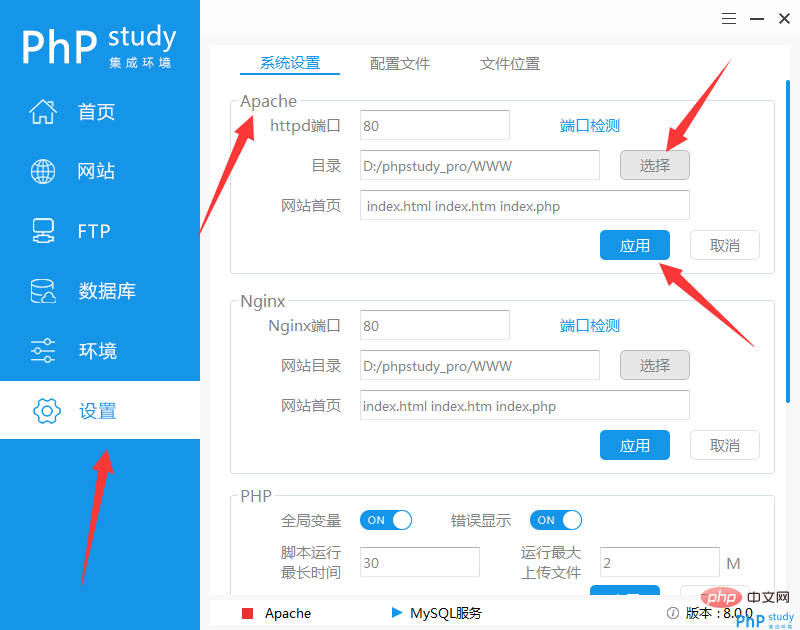
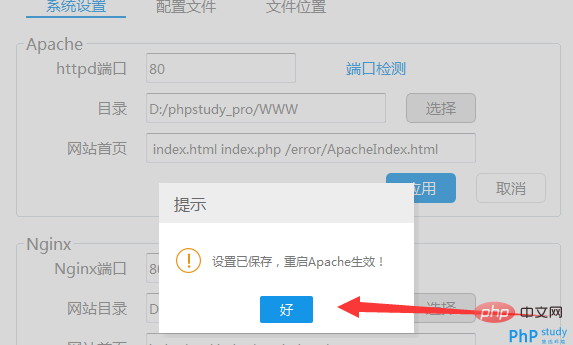
以上がphpを実行するにはどのような環境が必要ですかの詳細内容です。詳細については、PHP 中国語 Web サイトの他の関連記事を参照してください。
声明:
この記事の内容はネチズンが自主的に寄稿したものであり、著作権は原著者に帰属します。このサイトは、それに相当する法的責任を負いません。盗作または侵害の疑いのあるコンテンツを見つけた場合は、admin@php.cn までご連絡ください。
前の記事:PHPの比較演算子とは何ですか次の記事:PHPの比較演算子とは何ですか

